目录
1.Anaconda下载:
下载有两种方式:
地址1:Anaconda | Anaconda Distribution(官网)
地址2:Index of /anaconda/archive/ | 清华大学开源软件镜像站 | Tsinghua Open Source Mirror(镜像)
如果官网下载太慢可以选择镜像下载。
以官网下载为例进行安装。
打开后的页面选择Free Download,然后将网页拉到最底下。
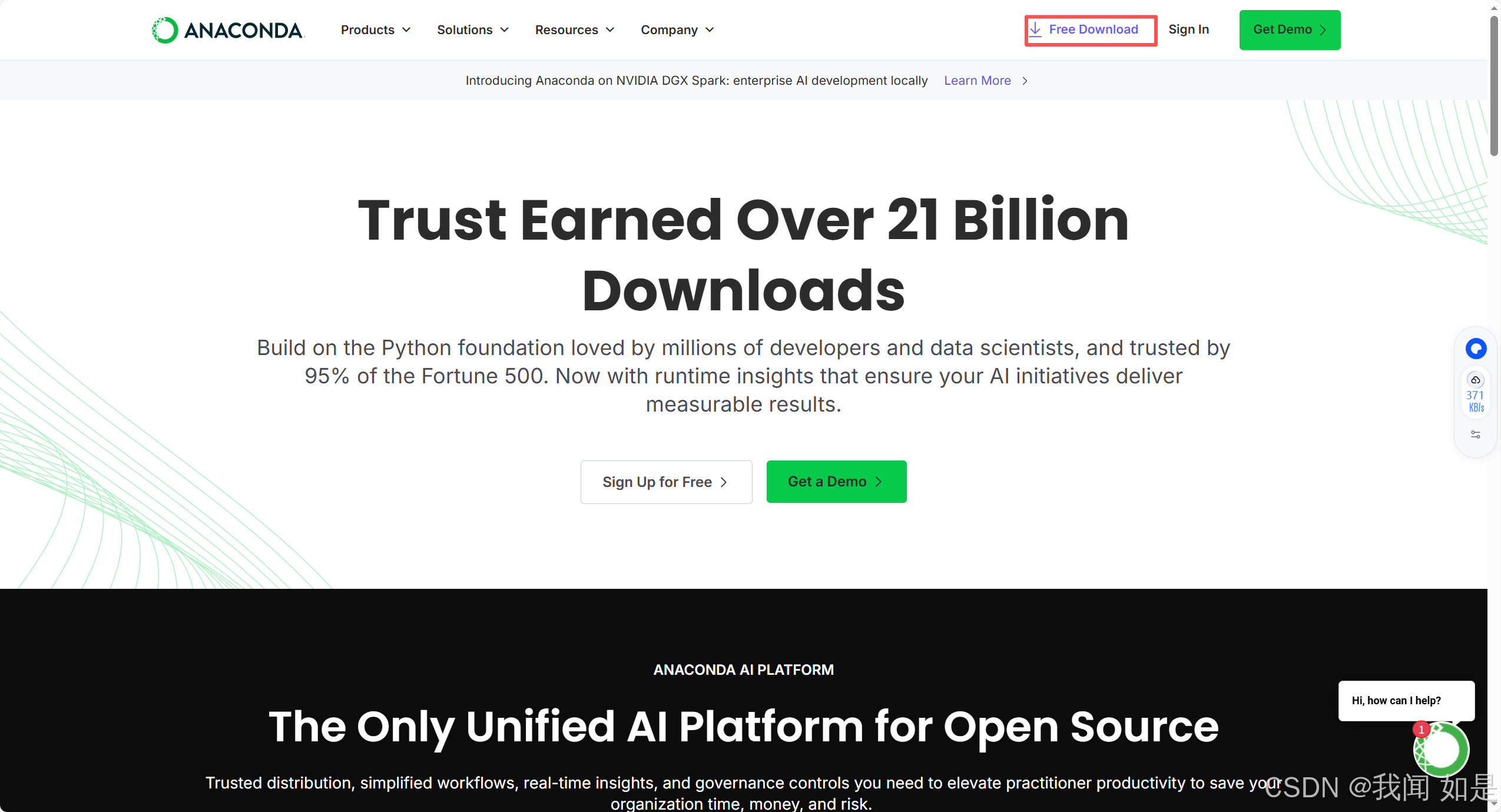
鼠标点红色框进入下载界面。
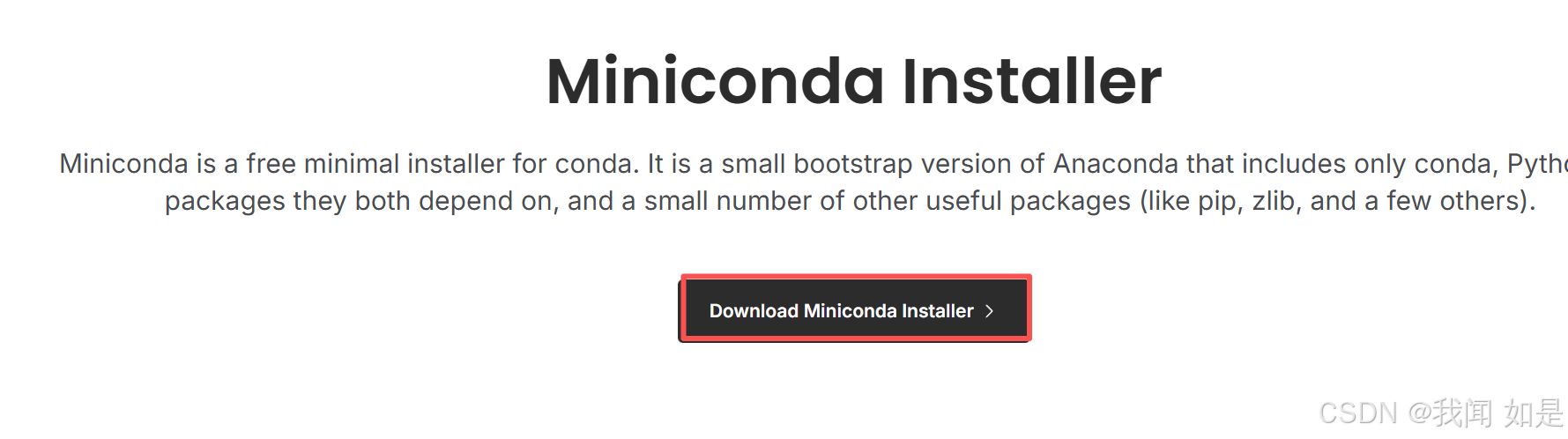
因为我的电脑为windows的64位系统,选择windows进行安装。
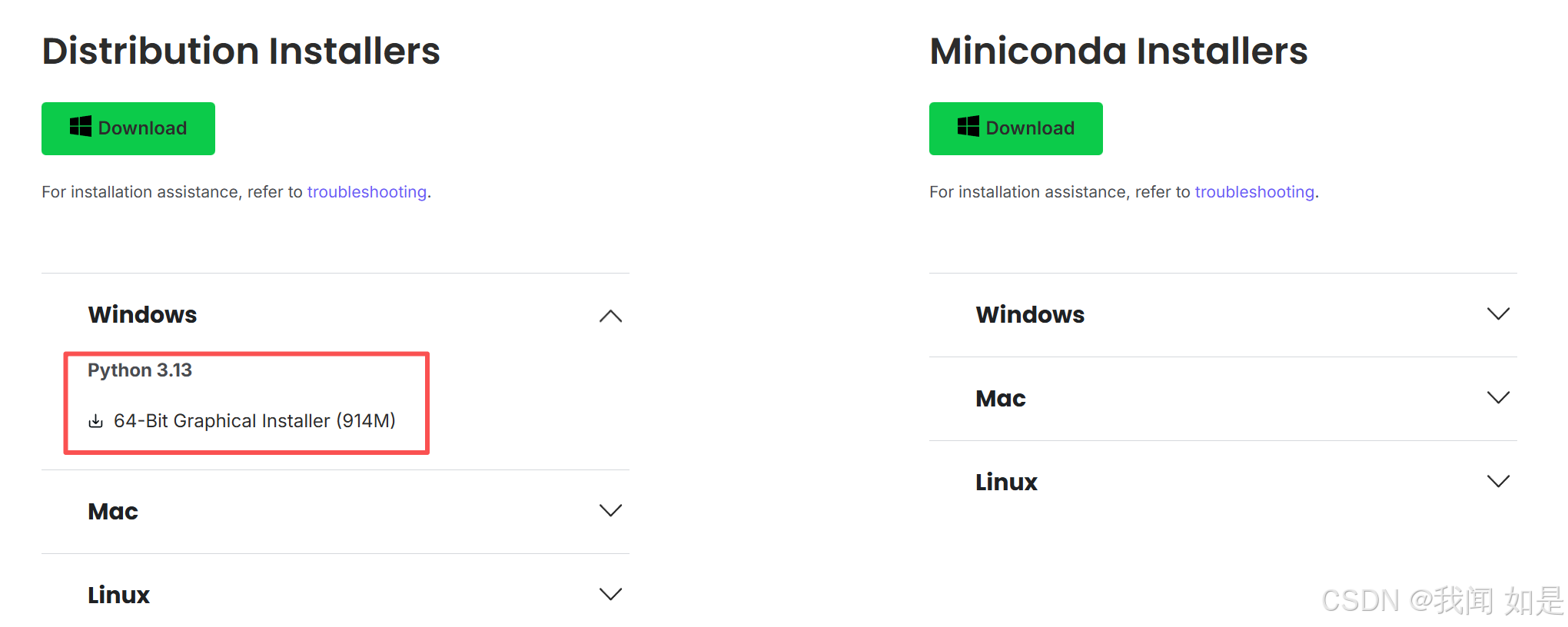
2.安装步骤:
2.1 双击打开下载好的Anaconda安装包,弹出安装界面:
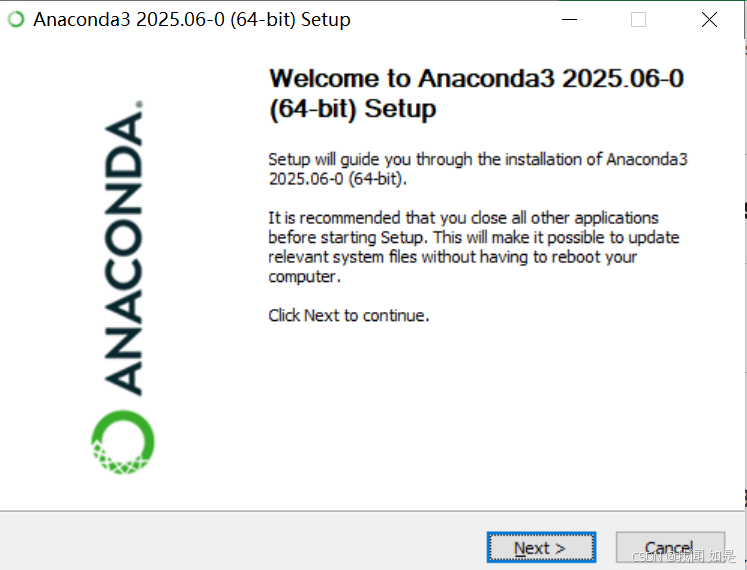
直接点next进入下一步;
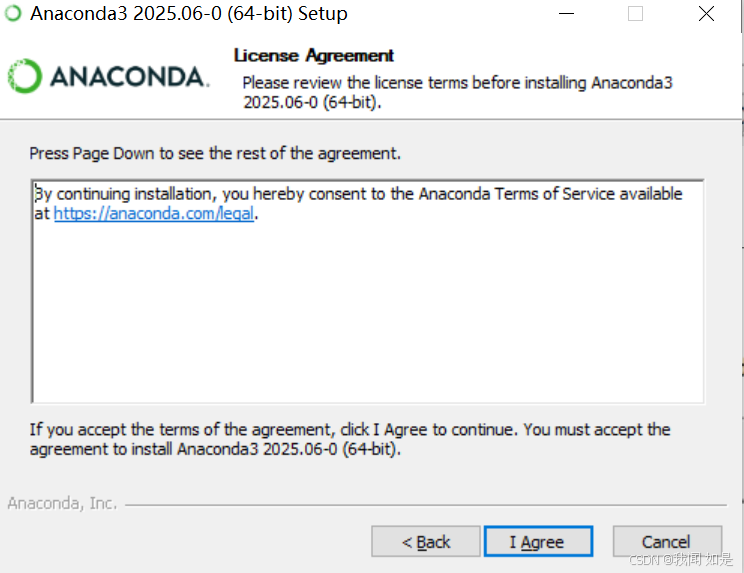
点击“I Agree”。
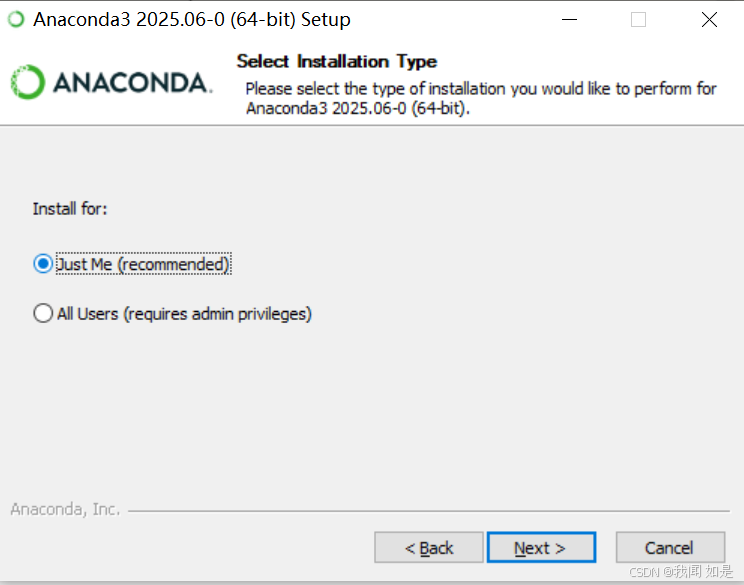
选择just me。 然后点next;
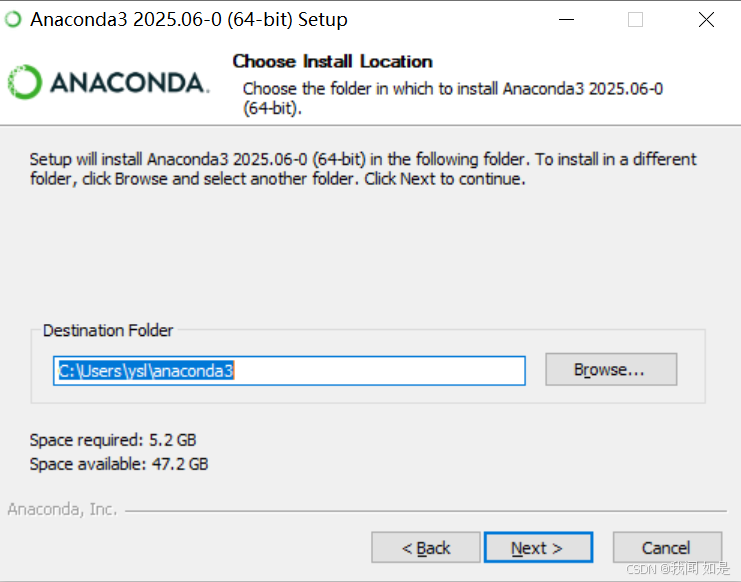
选择安装路径,不要安装到C盘。安装在根目录下,文件夹为英文名称。比如D:\Anaconda3然后点击next;
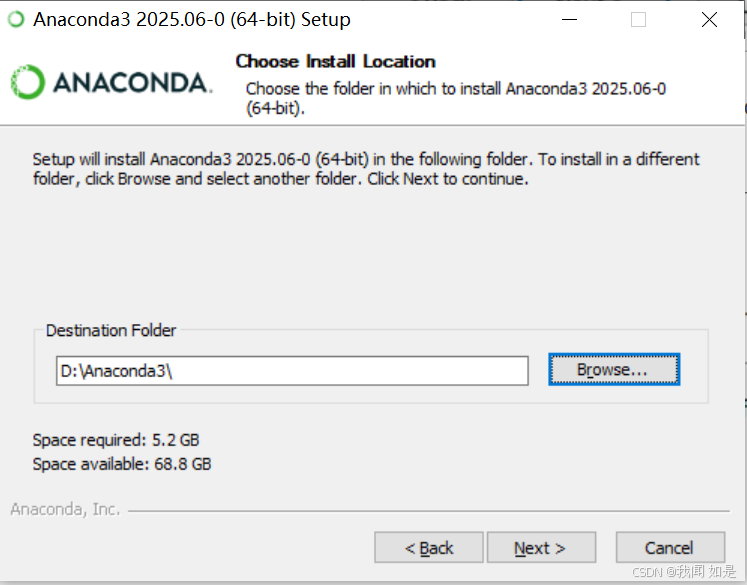
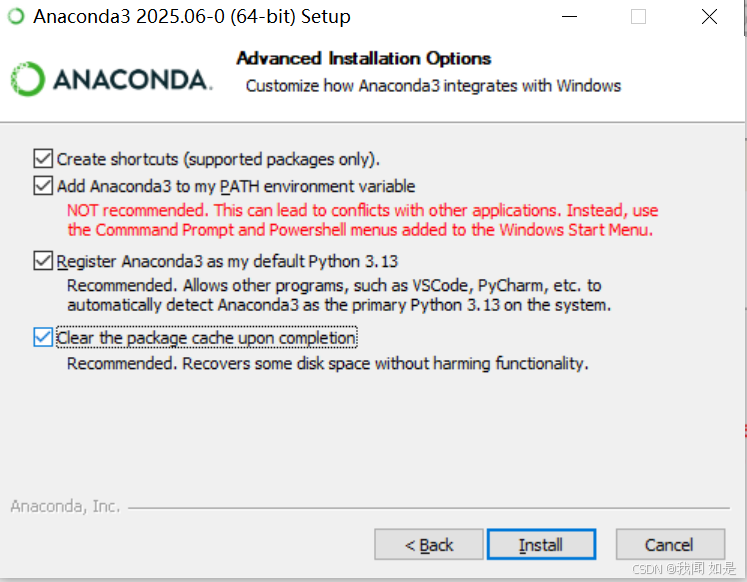
都选然后点击install按钮,开始安装。
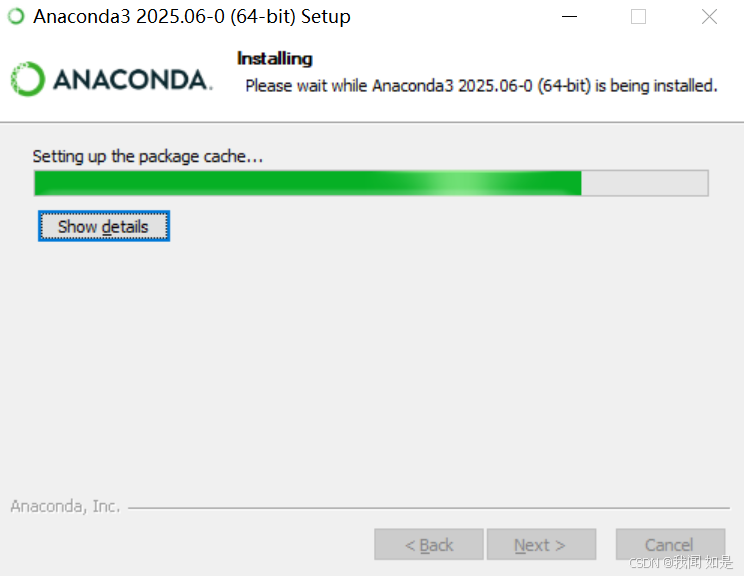
等待的时间还是比较长,等安装完成后,点击next;
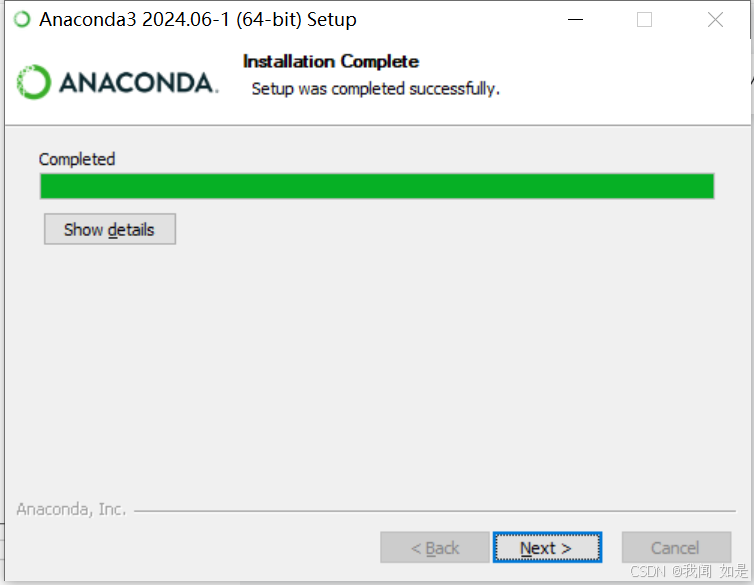
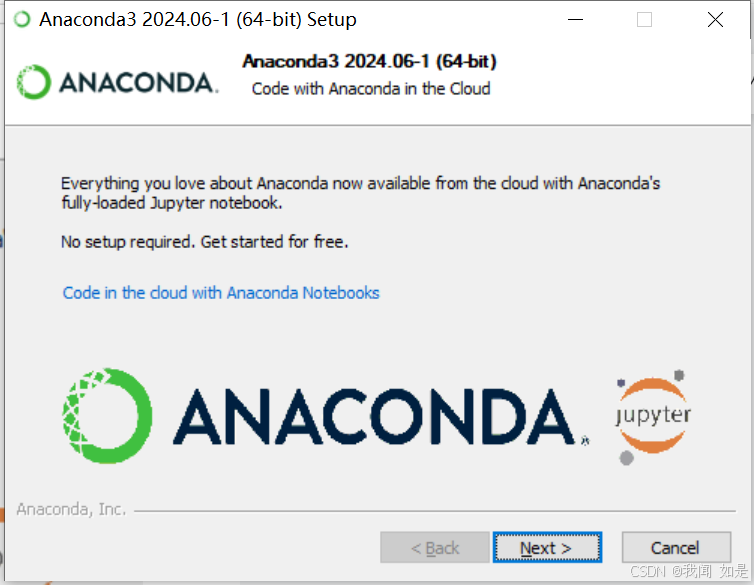
点击next;

两个选项不选择,然后点击finish完成安装。
3.验证
按照下图在开始菜单中,选择Anaconda Prompt,弹出命令行界面。

输入命令:conda --version
如果能显示版本就代表conda安装成功。
也可以输入python命令,如果能进入python界面就代表输入安装成。
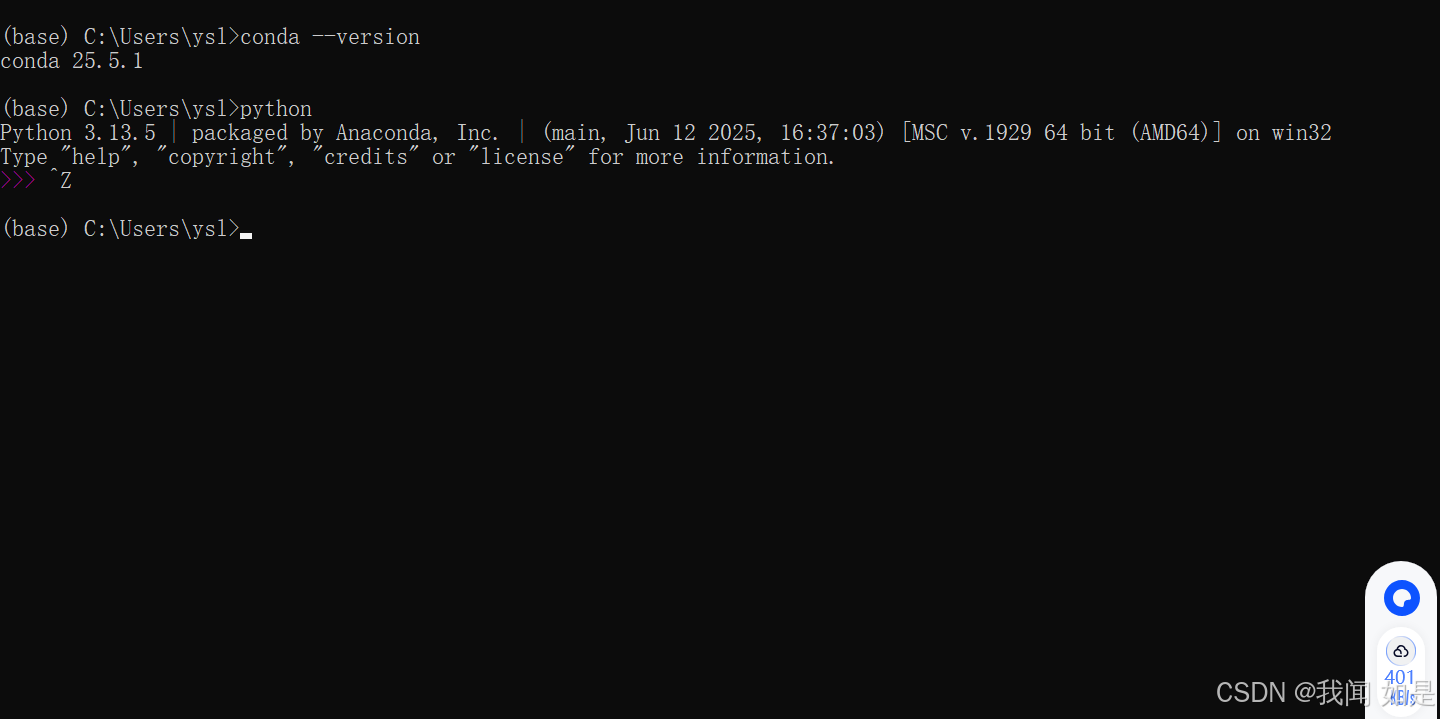
conda版本为25.5.1,python版本为3.13.5。
至此,Anacond安装并配置成功。





 本文介绍了Windows系统下Anaconda的下载、安装与验证方法。下载可选择官网或清华镜像,安装时需注意路径不要选C盘,文件夹用英文名称。安装完成后,通过在Anaconda Prompt输入命令验证conda和python版本,显示版本即安装成功。
本文介绍了Windows系统下Anaconda的下载、安装与验证方法。下载可选择官网或清华镜像,安装时需注意路径不要选C盘,文件夹用英文名称。安装完成后,通过在Anaconda Prompt输入命令验证conda和python版本,显示版本即安装成功。
















 2014
2014

 被折叠的 条评论
为什么被折叠?
被折叠的 条评论
为什么被折叠?








